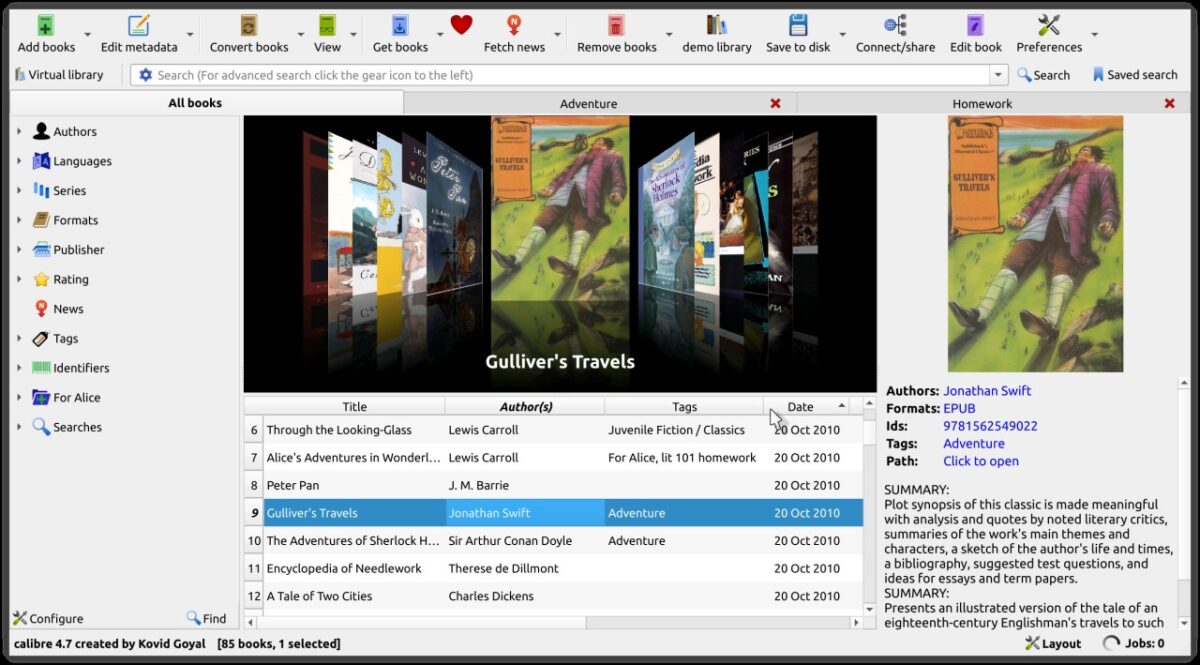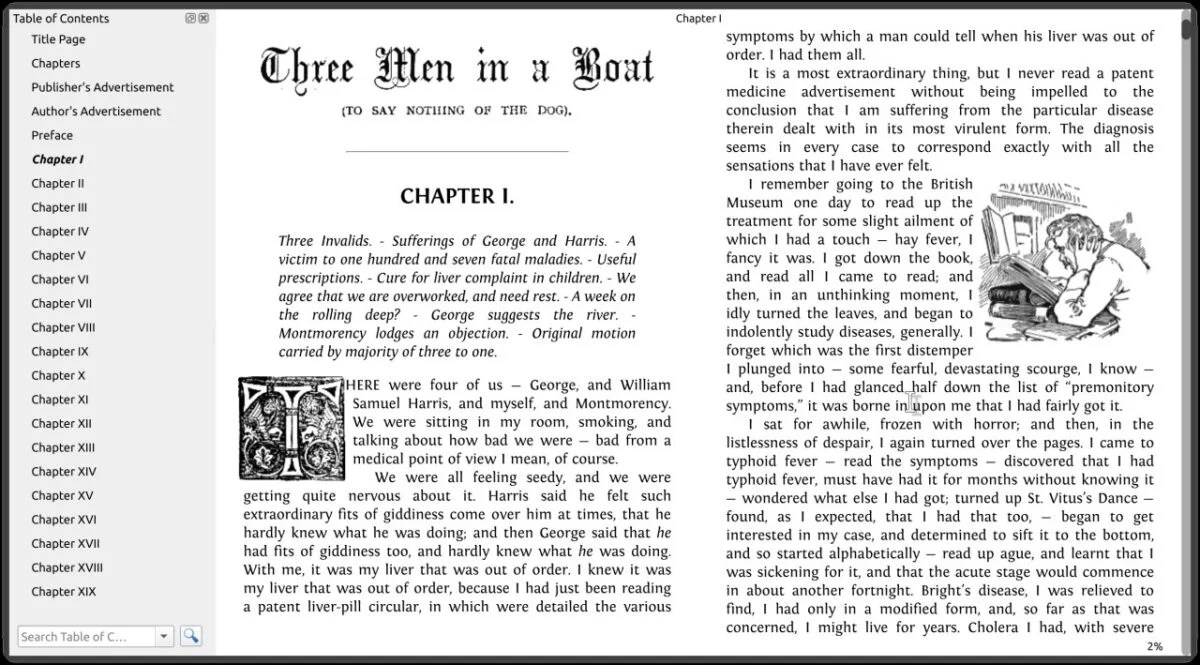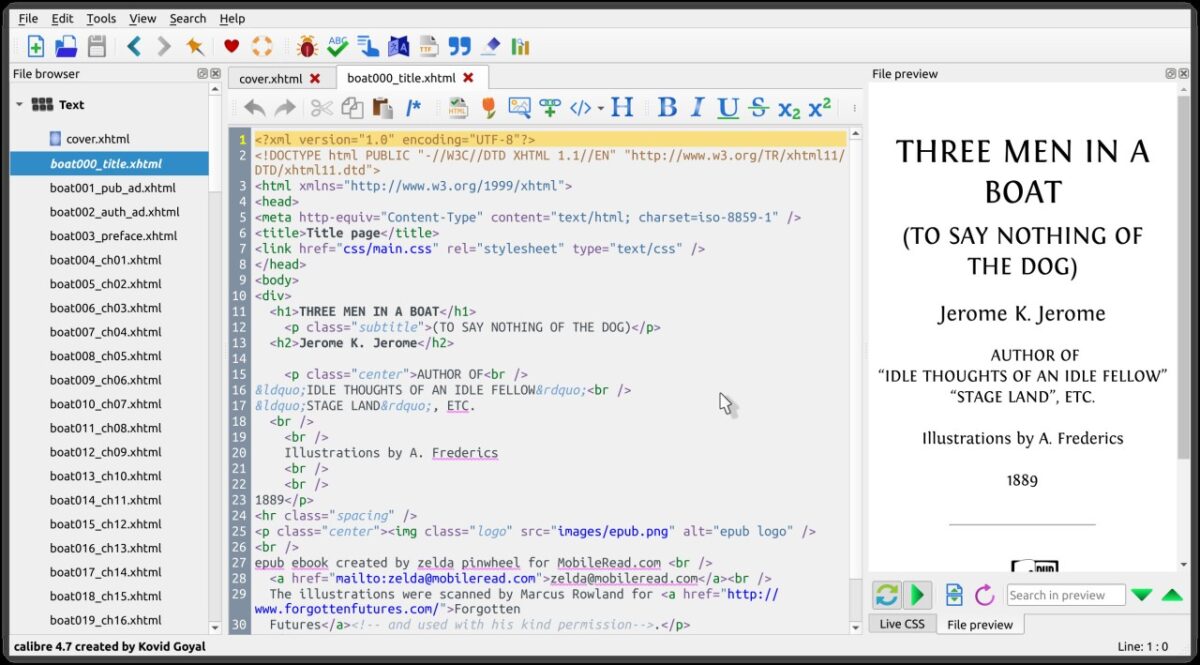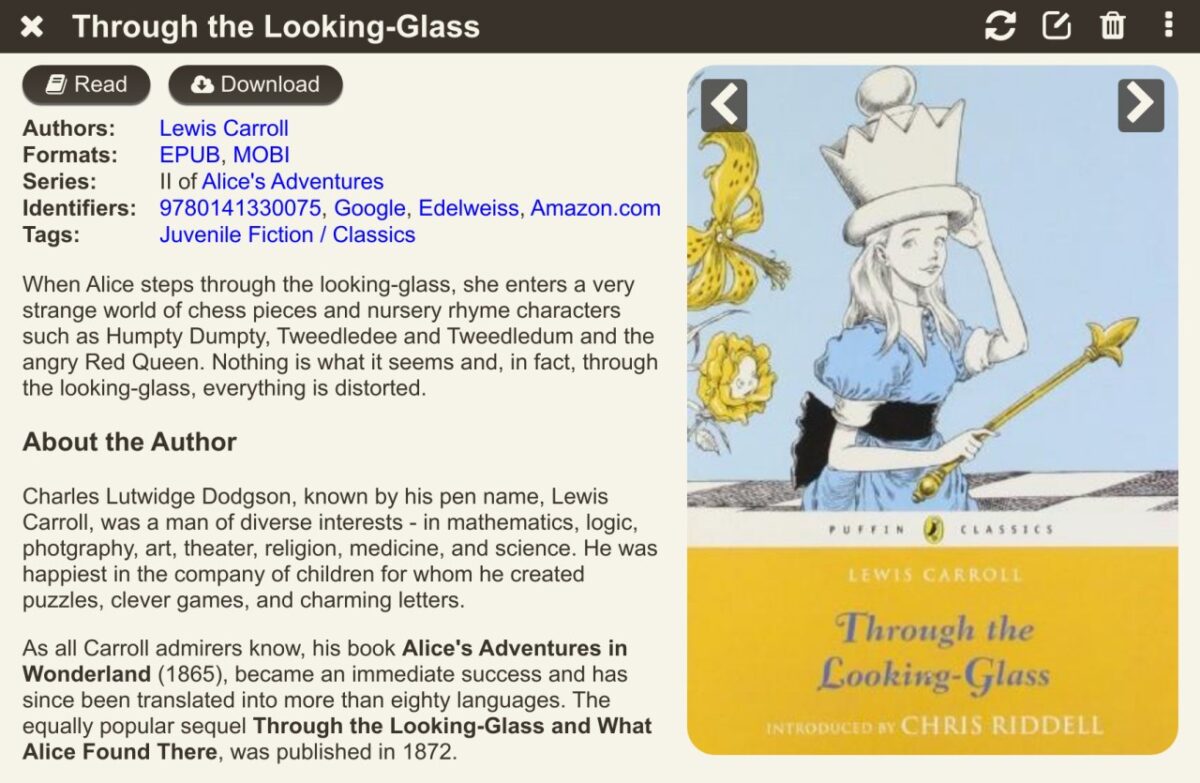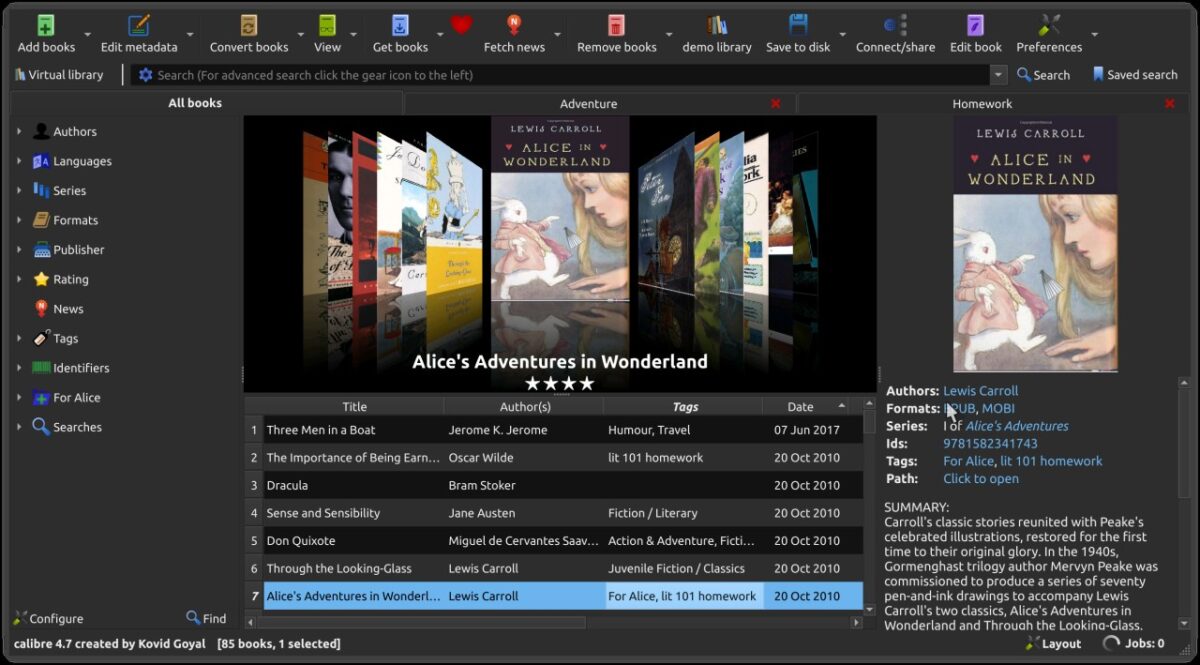| Dernière mise à jour | 07 Jan 2026 |
| Licence | Logiciel libre |
Les points forts de Calibre
- Entièrement gratuit
- Convertir tous les formats ebook
- Multiplateforme
Qu’est-ce que Calibre ?
Calibre est un outil gratuit et libre destiné aux utilisateurs disposant d’une liseuse et/ou d’une bibliothèque de livres numériques. Les livres numériques, ou ebooks, sont une version informatisée des livres papier. Vous pouvez les lire sur votre smartphone, tablette, ordinateur ou via une liseuse spécialisée. Cette dernière option permet de reproduire de façon la plus fidèle la lecture sur papier.
Avec Calibre, vous allez pouvoir effectuer une copie de sauvegarde de l’ensemble de vos ebooks, simplement en raccordant votre appareil de lecture (liseuse, mais aussi autres appareils mobiles) à votre ordinateur. Vous pourrez également convertir vos fichiers de livres numériques afin qu’ils soient compatibles avec votre liseuse. Vous pourrez même accéder à un moteur de recherche permettant de trouver vos livres au meilleur prix !
Le logiciel dispose aussi d’une liseuse intégrée pour lire vos livres sur votre ordinateur. Notez d’ailleurs qu’il prend en charge les fichiers EPUB contenant de l’audio (ou Audio EPUB) et vous permet de lancer la lecture audio depuis la visionneuse.
Calibre est un logiciel multiplateforme. Vous pouvez le télécharger gratuitement pour votre ordinateur sous Windows, macOS ou Linux.
Retrouvez Calibre dans notre sélection des meilleurs outils de gestion pour votre bibliothèque numérique
Quel est l’intérêt d’utiliser Calibre ?
Calibre est un gestionnaire de livres numériques. Le développement du format numérique pour les livres et l’offre disponible au niveau des diverses liseuses ont permis à un grand nombre d’utilisateurs de laisser tomber le livre papier. Outre le gain de place en termes de rangement, le côté pratique est indéniable, notamment lorsque l’on part en voyage. Les liseuses peuvent ainsi conserver des milliers de ebooks, vous permettant de déplacer votre bibliothèque complète avec vous.
Dans ce cadre, plusieurs variables sont à prendre en compte. Dans un premier temps, il reste intéressant de réaliser une copie de sauvegarde de vos livres, comme vous le feriez de n’importe quelles données numériques. D’autre part, il est important de savoir que changer de marque de liseuse peut vous faire perdre les livres que vous aviez achetés avec l’ancienne. En effet, les liseuses sont souvent reliées à un compte d’achat spécifique. Ainsi, si vous avez un Kindle, il est relié à votre compte Amazon, si vous avez une liseuse Kobo, elle est reliée à votre compte Rakuten, etc.
Même s’il est possible de récupérer vos livres achetés avec votre compte pour les lire sur une liseuse concurrente, la manipulation n’est pas forcément ce qu’il y a de plus simple. Et si vous y arrivez, il est possible que le format du fichier ne soit pas reconnu par votre matériel (c’est notamment le problème avec le format propriétaire d’Amazon).
C’est là que Calibre intervient. En reliant votre liseuse à votre ordinateur et en lançant Calibre, le logiciel est capable dans un premier temps de sauvegarder sur votre ordinateur tous les livres présents sur votre liseuse (vous devez les avoir téléchargés). Dans un deuxième temps, vous disposez d’outils de conversion de fichiers qui vous permettent d’obtenir des ouvrages dans un format qui sera reconnu par un autre appareil.
Mais ce n’est pas tout. En effet, Calibre fonctionne également en sens inverse et vous permet de transférer des livres sur votre liseuse, même s’ils ont été achetés sur une autre plateforme que celle de la liseuse ! Cela vous permet d’acheter vos ebooks sur la plateforme de votre choix (et de comparer les prix) puis d’en profiter sur votre liseuse habituelle. Pour cela, vous devrez acheter et télécharger les ouvrages sur votre ordinateur.
C’est donc un outil indispensable, et pour ne rien enlever, il est Open Source et entièrement gratuit !
Comment utiliser Calibre ?
L’interface de Calibre est entièrement traduite en français, ce qui la rend accessible au plus grand nombre. Cependant, elle propose tellement de fonctionnalités qu’il est parfois difficile de s’y retrouver.

Dans un premier temps, vous pouvez indiquer au logiciel le type de liseuse que vous utilisez le plus souvent. Cette option n’est pas obligatoire et sert uniquement à accélérer le processus de conversion (que nous verrons plus bas). En effet, quel que soit votre matériel, si vous le branchez sur votre ordinateur et que vous lancez Calibre, il sera automatiquement reconnu que ce soit une liseuse ou un appareil mobile sous Android ou même iOS.
Pour en revenir à l’interface, le menu principal se trouve en haut de la fenêtre et est composé de grosses icônes assez explicites. Attention, car ce menu est très long et tient sur deux lignes. Pour afficher la deuxième ligne, il vous faut cliquer à la fin du menu, sur le bord de la fenêtre, à l’endroit où trois petits points apparaissent.
Notez qu’il est possible de réduire la taille des icônes via les préférences, mais même avec des petites, le menu reste sur deux lignes. Par contre, vous avez la possibilité de choisir les boutons que vous souhaitez voir apparaître dans la barre de menu. Pour cela, rendez-vous sur la deuxième ligne du menu et cliquez sur Préférences. Vous verrez que Calibre est entièrement configurable pour s’adapter à vos besoins.

Le logiciel vous permet de créer plusieurs “Bibliothèques” ainsi, vous pouvez classer vos ebooks d’une façon plus efficace. Cela peut être particulièrement intéressant si vous gérez votre bibliothèque personnelle, mais aussi celle des autres membres de votre famille. Vous pouvez aussi enregistrer des notes sur chacun de vos auteurs, séries et tags. Il est même possible de stocker des fichiers pour chacun de vos livres (image de couverture, etc.).
Comment trouver des livres gratuits avec Calibre ?
Nous en avons parlé plus haut, Calibre dispose d’un moteur de recherche qui permet de trouver des livres numériques et de comparer les prix. Notez que certaines œuvres sont entrées dans le domaine public et sont donc gratuites. Vous pouvez trouver la liste des auteurs concernés en faisant une recherche sur internet. Ensuite, vous avez la possibilité d’utiliser Calibre pour trouver les titres qui vous intéressent.
Pour cela, cliquez sur l’icône “Obtenir des livres”. Dans la fenêtre qui s’ouvre, vous pouvez voir trois lignes qui vous serviront pour la recherche : Titre, Auteur et Mot Clé. Tapez le nom de l’auteur, le titre exact du livre et/ou faites une recherche par mot clé. Notez en colonne de gauche la possibilité de filtrer les boutiques sur lesquelles vous souhaitez effectuer votre recherche. Cela vous permet notamment de choisir la langue du livre.

Les résultats apparaissent dans un tableau où vous pouvez visualiser la couverture de l’ouvrage, son titre et l’auteur, son prix, si le fichier est bloqué par DRM (à éviter au maximum) et la boutique sur laquelle il est disponible. Pour finir, s’il s’agit d’un contenu gratuit, vous disposerez d’un bouton de téléchargement. Notez que la colonne Membre permet de voir si des membres ont ajouté le livre dans leurs favoris.
Bien entendu, vous pouvez également utiliser cet outil pour rechercher n’importe quel livre, même s’il est payant. Dans ce cas, le bouton de téléchargement vous renverra sur la plateforme de vente qui propose le livre (ouverture dans votre navigateur web). Vous n’aurez plus qu’à l’acheter directement depuis celle-ci, Calibre ne vend pas de livres, il ne propose que des liens externes. Une fois le livre acheté et téléchargé, vous n’aurez plus qu’à l’ajouter à votre bibliothèque en cliquant sur Ajouter des livres.
Comment convertir un livre numérique avec Calibre ?
Dans l’interface de Calibre, vous avez la possibilité de filtrer l’affichage en fonction des formats de fichiers. Cela vous permet de savoir quels ebooks vous pouvez lire sur quel appareil. En effet, toutes les liseuses ne prennent pas en charge tous les formats d’ebook.
Si vous avez besoin de convertir un fichier, dans un premier temps, pour vous faciliter la tâche, affichez tous les ouvrages qui sont dans le format qui vous pose problème. Ensuite, repérez le titre que vous souhaitez convertir. Amenez votre souris dessus puis cliquez sur le bouton droit pour ouvrir le menu contextuel et cliquez sur convertir.
Vous pouvez aussi passer par le menu principal et cliquer sur le bouton Convertir des Livres. Vous pouvez soit convertir vos ouvrages un par un ou en lot, afin de gagner du temps. Dans ce dernier cas, sélectionnez tous les ouvrages à convertir puis cliquez sur le bouton.
La fenêtre de conversion n’est pas forcément l’outil le plus simple à prendre en main. En haut de la fenêtre, sur la barre de titre, vous pouvez voir le nom du fichier en cours, ou le nombre de fichiers dans le lot. En dessous et sur la droite se trouve le format de sortie. C’est là que vous allez indiquer le format dans lequel vous souhaitez convertir vos livres. Cliquez sur le menu déroulant pour choisir (PDF, ePUB, DOCX, AZW, RTF et bien d’autres).

Pour aller plus loin, dans le menu latéral gauche, cliquez sur Mise en page. Là, vous pourrez indiquer votre type de matériel (liseuse notamment). Cela permettra à Calibre de traiter le fichier de manière à ce qu’il soit lu et reconnu correctement par votre appareil.
Si vous vous y connaissez un peu, vous pouvez aussi modifier d’autres paramètres. Sinon, il vous suffit de cliquer sur OK en bas à droite pour lancer la conversion.
| Éditeur | Kovid Goyal |
| Systèmes d'exploitations | Windows, macOS, Linux |
| Catégorie | Bureautique |
Captures d'écran de Calibre
Applications similaires à Calibre
Dans la catégorie
Bureautique

Gratuit

Gratuit

Gratuit
Actualités de Calibre

Les meilleurs outils de gestion pour votre bibliothèque numérique
26 janvier 202526/01/2025 • 20:01

Top 25 des applications macOS indispensables que vous auriez déjà dû installer sur votre Mac
24 décembre 202424/12/2024 • 11:49

Test de la liseuse Onyx Boox Go Color 7 : Android et de la couleur
21 août 202421/08/2024 • 20:18